Win10安装IIS报错0x8007057解决办法
在使用Win10系统学习ASP.net时,安装IIS报错0x8007057的问题困扰了不少开发者。本文详细记录了作者在Win10家庭中文版(内部版本号1607)上安装IIS时遇到的“windows无法请求的更改”错误,以及尝试过的各种解决方案,包括检查Windows Update服务、修改注册表、调整用户账户控制设置等,但均告失败。最终,作者通过将Win10家庭版升级为专业版,并采用“升级安装”的方式,成功解决了IIS安装问题,且避免了重装系统带来的数据丢失。本文分享了详细的升级安装步骤和系统镜像下载方式,为遇到类似问题的开发者提供了一个有效的解决方案。
最近打算学习ASP.net,但在安装IIS时总是提示“windows无法请求的更改”,我的系统是Win10家庭中文版64位,内部版本号为1607。在“启用或关闭Windows功能”中尝试安装IIS时一直失败,而像TFTP客户端、Telnet客户端这些功能却可以正常安装,唯独IIS不行。我几乎试遍了网上所有方法,但都以失败告终。以下是具体尝试过程:
(1)有说法称Windows Update服务被关闭会导致此问题。于是我进入任务管理器→服务→打开服务,确认Windows Update服务已开启,并进行了系统更新,但问题依旧,无效。
(2)也有建议指出必须确保Windows Update相关服务处于运行状态。我检查并启动了相关服务,但仍无法安装,错误提示仍是“windows无法请求的更改”,错误代码0x8007057,该方法无效。
(3)有人说Win10家庭版不支持IIS安装,这完全是错误的说法。我两位同学使用的也是Win10家庭中文版,版本号分别为1607和15开头,他们都能成功安装IIS,只有我的机器无法安装,因此该理由不成立。
(4)尝试使用系统修复命令:在命令提示符中执行sfc /scannow,以及dism /online /cleanup-image /scanhealth等DISM命令,均未解决问题。
(5)将用户账户控制(UAC)通知滑块调至最低,如下图所示(图片来源网络,界面一致),但依然无法安装,无效。
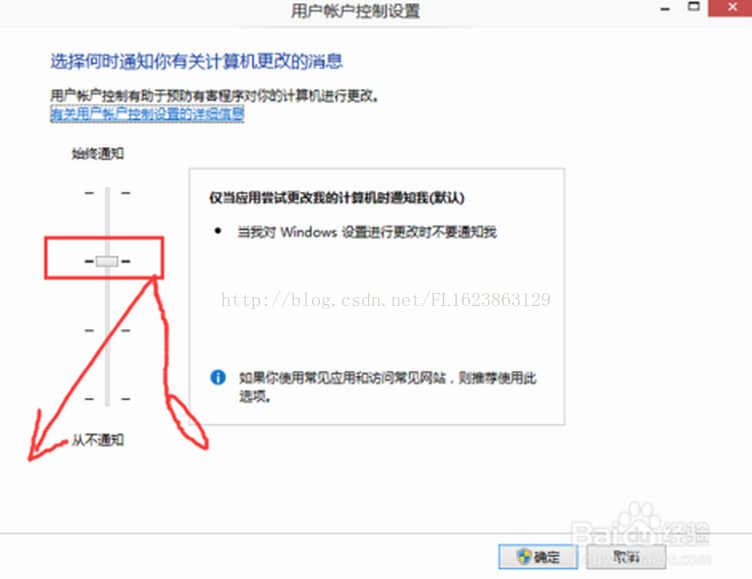
(6)尝试修改系统文件夹权限:右键C盘→属性→安全→高级→所有者→编辑→选择“administrators”组,并勾选“替换子容器和对象的所有者”→应用→等待完成→确定。然后进入C:\ProgramData\Microsoft\Windows\Start Menu\Programs,右键“Programs”文件夹→属性→安全→编辑→找到名为“未知用户{s-5-z....100}”的条目→赋予“完全控制”权限→应用并确定。完成后再次尝试通过控制面板安装IIS。然而我在系统中并未找到该“未知用户”,虽然在其他位置发现了类似条目,但SID并不匹配,因此此方法也失败。
(7)修改注册表项:打开注册表编辑器,定位到HKEY_LOCAL_MACHINE\SOFTWARE\Microsoft\WindowsUpdate\UX,找到IsConvergedUpdateStackEnabled,将其值改为0。操作前还需获取对应文件夹的权限,过程繁琐,但修改后仍无效果,无效。
(8)使用“终极方案”——下载Microsoft Web Platform Installer重新安装IIS组件,但下载后运行提示全部失败,依然无法解决。
尝试了众多方法后,我最终决定采取折中方案。由于我电脑上安装了大量软件(如Visual Studio、Android Studio、会声会影、各类开发包等),实在不愿彻底重装系统。但IIS又必须使用,于是我考虑将Win10家庭版升级为专业版。我在网上查找了激活方法,按照百度经验提供的链接(https://jingyan.baidu.com/article/0aa2237554a9db88cc0d64cf.html)操作,但在升级过程中卡在10%,甚至有时进度为0%,显然该方法已失效。
无奈之下,我决定进行系统“升级安装”。我下载了镜像文件:cn_windows_10_multiple_editions_version_1703_updated_march_2017_x64_dvd_10194190.iso,直接双击其中的setup.exe进行安装。过程中使用自行获取的密钥完成激活。安装完成后,系统版本得到更新,最重要的是——IIS终于可以正常安装了!而且关键的是,我所有的个人文件、已安装的程序都没有丢失!
这种方法非常有效,唯一的缺点是系统镜像较大(约4.27GB),下载耗时较长。
关于系统镜像的下载方式,可参考我的博客:http://blog.csdn.net/fl1623863129/article/details/78238499
终于介绍完啦!小伙伴们,这篇关于《Win10安装IIS报错0x8007057解决办法》的介绍应该让你收获多多了吧!欢迎大家收藏或分享给更多需要学习的朋友吧~golang学习网公众号也会发布文章相关知识,快来关注吧!
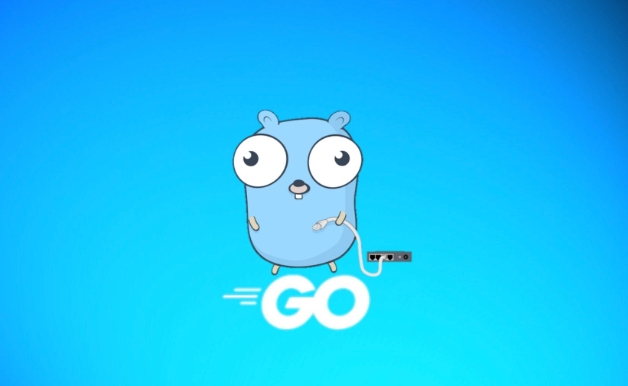 Golang微服务高可用设计与实现思路
Golang微服务高可用设计与实现思路
- 上一篇
- Golang微服务高可用设计与实现思路
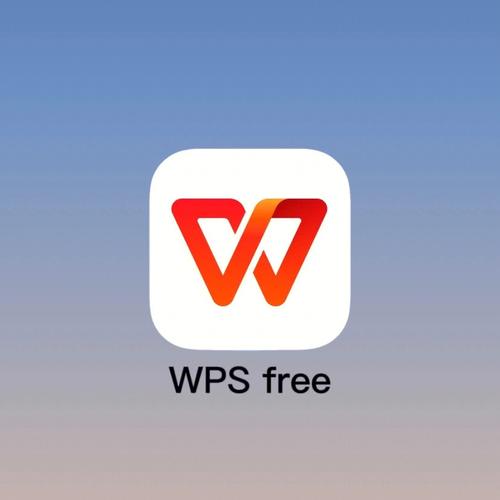
- 下一篇
- Word设置背景色步骤详解
-

- 文章 · 软件教程 | 57秒前 |
- 抖音无人直播真的能赚钱吗?技术与风险解析
- 282浏览 收藏
-
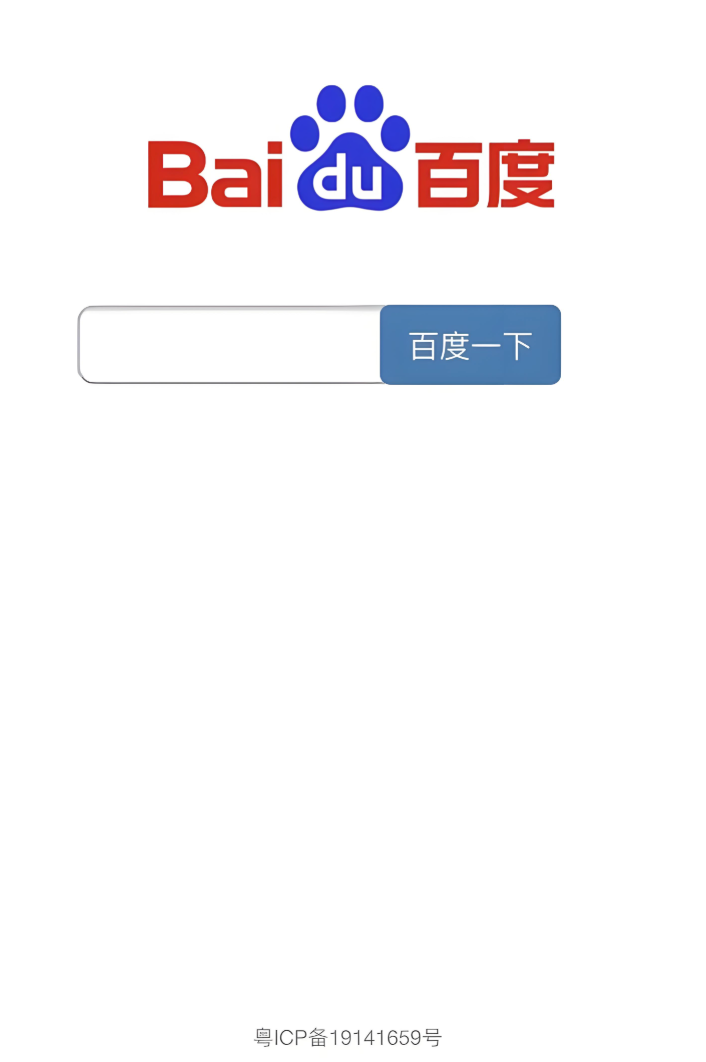
- 文章 · 软件教程 | 3分钟前 |
- 小说阅读记录怎么清除方法
- 405浏览 收藏
-

- 文章 · 软件教程 | 4分钟前 |
- 抖音直播回放怎么看?详细教程分享
- 495浏览 收藏
-
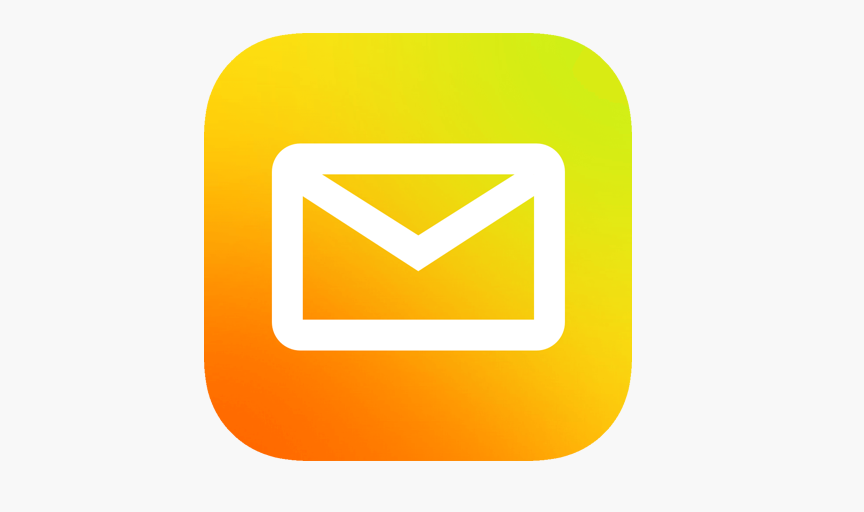
- 文章 · 软件教程 | 7分钟前 |
- QQ邮箱官网登录入口及使用教程
- 167浏览 收藏
-
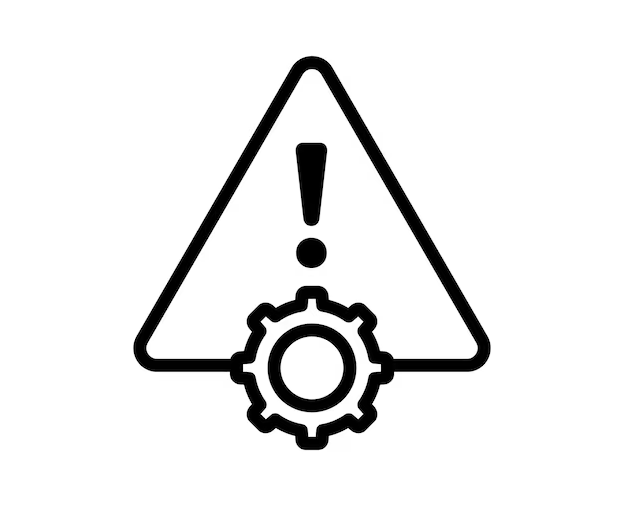
- 文章 · 软件教程 | 8分钟前 |
- U盘无法弹出怎么处理?安全移除方法大全
- 380浏览 收藏
-

- 文章 · 软件教程 | 9分钟前 |
- 腾讯视频VIP登录官网入口地址
- 207浏览 收藏
-

- 文章 · 软件教程 | 10分钟前 |
- Win11事件查看器错误日志怎么清理
- 474浏览 收藏
-

- 文章 · 软件教程 | 11分钟前 | OneDrive 查看 PowerAutomate Microsoft365合规中心 文件活动
- 如何查看OneDrive文件活动记录
- 234浏览 收藏
-
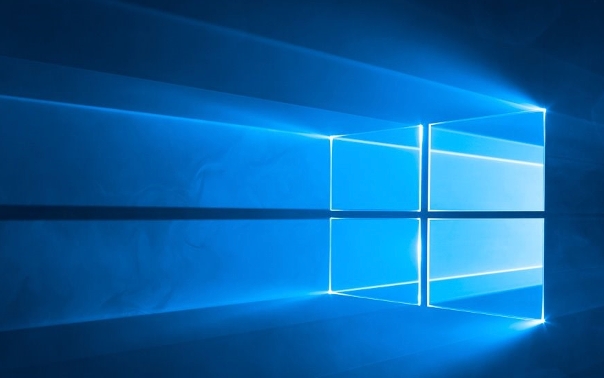
- 文章 · 软件教程 | 12分钟前 |
- Win11显示器校准教程及技巧
- 500浏览 收藏
-

- 文章 · 软件教程 | 14分钟前 |
- Soul主页背景墙怎么换?详细教程分享
- 306浏览 收藏
-

- 前端进阶之JavaScript设计模式
- 设计模式是开发人员在软件开发过程中面临一般问题时的解决方案,代表了最佳的实践。本课程的主打内容包括JS常见设计模式以及具体应用场景,打造一站式知识长龙服务,适合有JS基础的同学学习。
- 543次学习
-

- GO语言核心编程课程
- 本课程采用真实案例,全面具体可落地,从理论到实践,一步一步将GO核心编程技术、编程思想、底层实现融会贯通,使学习者贴近时代脉搏,做IT互联网时代的弄潮儿。
- 516次学习
-

- 简单聊聊mysql8与网络通信
- 如有问题加微信:Le-studyg;在课程中,我们将首先介绍MySQL8的新特性,包括性能优化、安全增强、新数据类型等,帮助学生快速熟悉MySQL8的最新功能。接着,我们将深入解析MySQL的网络通信机制,包括协议、连接管理、数据传输等,让
- 500次学习
-

- JavaScript正则表达式基础与实战
- 在任何一门编程语言中,正则表达式,都是一项重要的知识,它提供了高效的字符串匹配与捕获机制,可以极大的简化程序设计。
- 487次学习
-

- 从零制作响应式网站—Grid布局
- 本系列教程将展示从零制作一个假想的网络科技公司官网,分为导航,轮播,关于我们,成功案例,服务流程,团队介绍,数据部分,公司动态,底部信息等内容区块。网站整体采用CSSGrid布局,支持响应式,有流畅过渡和展现动画。
- 485次学习
-

- ChatExcel酷表
- ChatExcel酷表是由北京大学团队打造的Excel聊天机器人,用自然语言操控表格,简化数据处理,告别繁琐操作,提升工作效率!适用于学生、上班族及政府人员。
- 3167次使用
-

- Any绘本
- 探索Any绘本(anypicturebook.com/zh),一款开源免费的AI绘本创作工具,基于Google Gemini与Flux AI模型,让您轻松创作个性化绘本。适用于家庭、教育、创作等多种场景,零门槛,高自由度,技术透明,本地可控。
- 3380次使用
-

- 可赞AI
- 可赞AI,AI驱动的办公可视化智能工具,助您轻松实现文本与可视化元素高效转化。无论是智能文档生成、多格式文本解析,还是一键生成专业图表、脑图、知识卡片,可赞AI都能让信息处理更清晰高效。覆盖数据汇报、会议纪要、内容营销等全场景,大幅提升办公效率,降低专业门槛,是您提升工作效率的得力助手。
- 3409次使用
-

- 星月写作
- 星月写作是国内首款聚焦中文网络小说创作的AI辅助工具,解决网文作者从构思到变现的全流程痛点。AI扫榜、专属模板、全链路适配,助力新人快速上手,资深作者效率倍增。
- 4513次使用
-

- MagicLight
- MagicLight.ai是全球首款叙事驱动型AI动画视频创作平台,专注于解决从故事想法到完整动画的全流程痛点。它通过自研AI模型,保障角色、风格、场景高度一致性,让零动画经验者也能高效产出专业级叙事内容。广泛适用于独立创作者、动画工作室、教育机构及企业营销,助您轻松实现创意落地与商业化。
- 3789次使用
-
- pe系统下载好如何重装的具体教程
- 2023-05-01 501浏览
-
- qq游戏大厅怎么开启蓝钻提醒功能-qq游戏大厅开启蓝钻提醒功能教程
- 2023-04-29 501浏览
-
- 吉吉影音怎样播放网络视频 吉吉影音播放网络视频的操作步骤
- 2023-04-09 501浏览
-
- 腾讯会议怎么使用电脑音频 腾讯会议播放电脑音频的方法
- 2023-04-04 501浏览
-
- PPT制作图片滚动效果的简单方法
- 2023-04-26 501浏览





